Windows dapat menginstal driver generik untuk webcam Anda
- Sebagian besar webcam memerlukan driver untuk berfungsi, tetapi ada beberapa webcam plug-and-play yang bisa Anda dapatkan.
- Jika Anda kehilangan disk penginstalan driver untuk webcam Anda, Anda dapat mengunduh perangkat lunak yang diperlukan dari situs web pabrikan.

XINSTALL DENGAN MENGKLIK FILE DOWNLOAD
- Unduh Outbyte Driver Updater.
- Luncurkan di PC Anda untuk menemukan semua driver yang bermasalah.
- Setelah itu, Klik Perbarui & Terapkan yang Dipilih untuk mendapatkan versi driver terbaru.
- OutByte Driver Updater telah diunduh oleh 0 pembaca bulan ini.
Webcam adalah perangkat penting di dunia yang serba cepat saat ini, dan lebih penting pertemuan video online
. Biasanya, sebagian besar webcam dilengkapi dengan disk yang berisi drivernya, sementara driver tidak diperlukan dalam beberapa kasus. beberapa tidak membutuhkannya.Namun, sangat mudah kehilangan disk ini, itulah sebabnya Anda mungkin bertanya-tanya apakah Anda menggunakan webcam tanpa driver. Dalam panduan ini, kami akan menunjukkan cara membuat webcam Anda berfungsi tanpa disk.
Apa itu driver untuk webcam?
Driver webcam adalah program penting yang membantu PC Anda berkomunikasi dengan webcam. Mereka hadir di kamera internal pada PC Anda, dan sebagian besar kamera eksternal juga memilikinya.
Dalam banyak kasus, jika driver webcam Anda tidak terpasang dengan benar, kedaluwarsa, atau hilang, perangkat tidak akan berfungsi. Jadi, mereka sangat penting untuk kelancaran webcam Anda, bahkan jika Anda memilikinya perangkat lunak webcam pihak ketiga diinstal.
Apakah saya memerlukan driver untuk webcam?
Ada webcam plug-and-play yang bekerja segera setelah Anda menghubungkannya ke PC Anda. Ada penginstalan driver khusus yang diperlukan untuk jenis webcam ini. Mereka hanya menggunakan yang sudah ada di PC Anda.
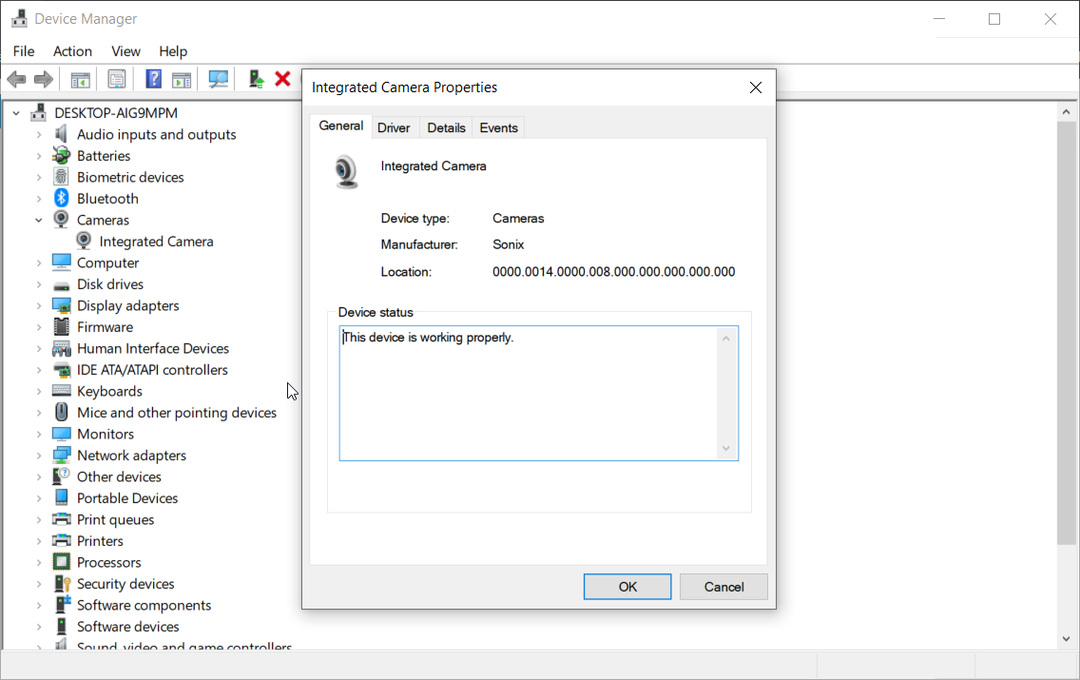
Namun, jika sebagian besar webcam membutuhkan driver untuk bekerja di PC Anda, pada kenyataannya, sebagian besar membutuhkannya. Untungnya, tidak seperti hari-hari ketika disk driver disertakan dalam paket perangkat, sebagian besar produk modern menginstal drivernya saat Anda menghubungkannya ke PC.
Tetapi jika Anda bertanya-tanya apakah Anda dapat menggunakan webcam tanpa driver karena Anda kehilangan disk yang disertakan dalam paket, masih ada cara untuk menggunakan perangkat tersebut. Kami akan merinci bagaimana melakukannya di bagian selanjutnya dari panduan ini.
Bagaimana cara menginstal driver untuk webcam saya tanpa disk?
- Periksa kemasan webcam Anda untuk merek dan modelnya.
- Luncurkan browser Anda dan kunjungi situs web resmi pabrikan dan klik tab Dukungan.
- Sekarang, ketikkan nama atau model webcam di kotak Pencarian. Di beberapa situs, Anda akan diberikan daftar perangkat, dan Anda hanya perlu memilih kamera.
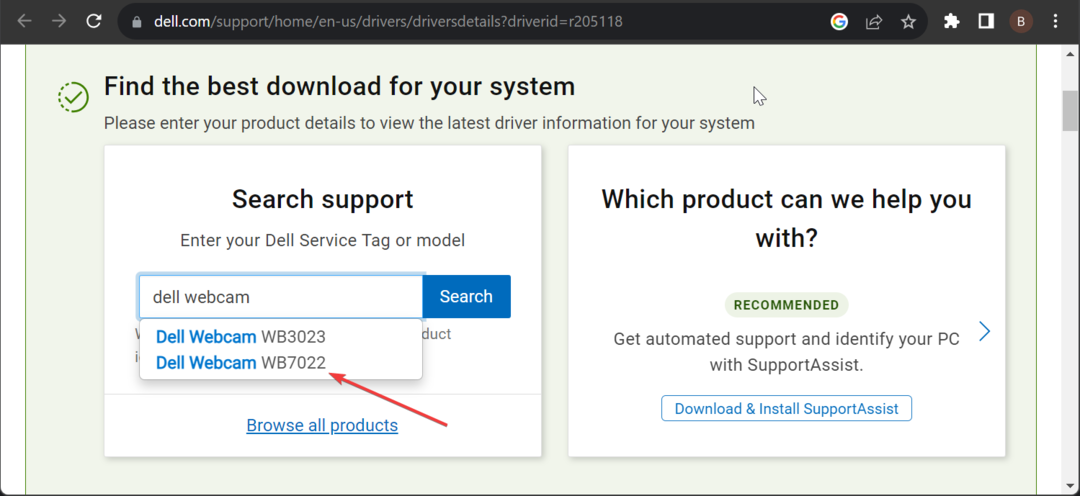
- Pilih sistem operasi Anda.
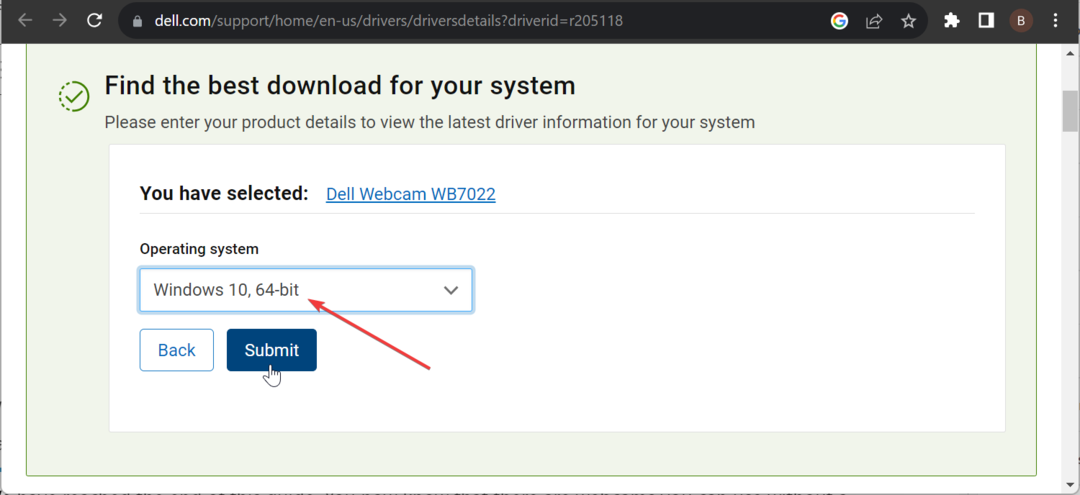
- Klik Download pilihan.
- Selanjutnya, klik Unduh tombol sebelum perangkat lunak terbaru tersedia untuk webcam Anda.
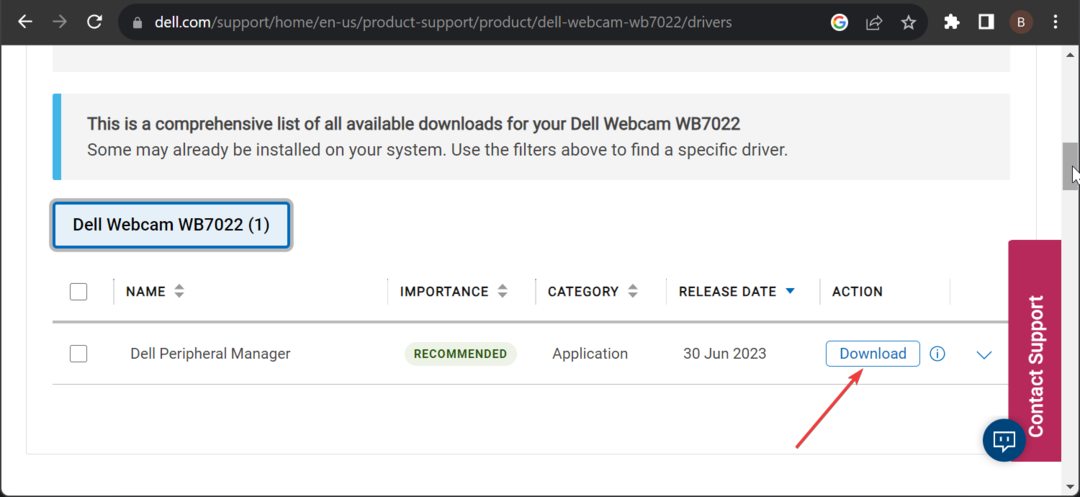
- Klik dua kali file yang diunduh untuk menjalankannya dan ikuti petunjuk di layar untuk menginstalnya.
- Terakhir, pasang webcam Anda ke PC dan luncurkan perangkat lunak untuk mulai menggunakan perangkat Anda.
Dengan ini, Anda harus dapat menginstal driver yang diperlukan untuk webcam Anda bahkan saat Anda tidak memiliki disk. Kami telah menggunakan webcam Dell dalam kasus ini, tetapi prosesnya juga sangat mirip di perangkat lain.
Kami telah mencapai akhir panduan ini. Anda sekarang tahu bahwa ada webcam yang dapat Anda gunakan tanpa driver, sementara banyak lagi yang mengharuskannya berfungsi dengan baik.
Jika Anda membutuhkan daftar webcam terbaik dengan mikrofon untuk PC Anda, kami telah menyiapkan yang teratas yang tersedia untuk Anda dalam panduan ini.
Akhirnya, jika Anda Webcam Windows 11 tidak berfungsi, ini mungkin bukan hanya masalah driver. Lihat panduan terperinci kami untuk memperbaikinya.

![Cara menginstal driver USB di Windows 10 [Panduan Mudah]](/f/f95b450439d449d46300c6bfbbcdaa9a.jpg?width=300&height=460)
